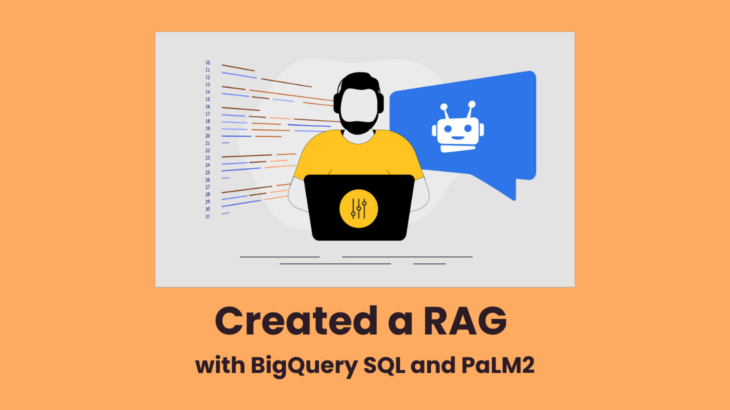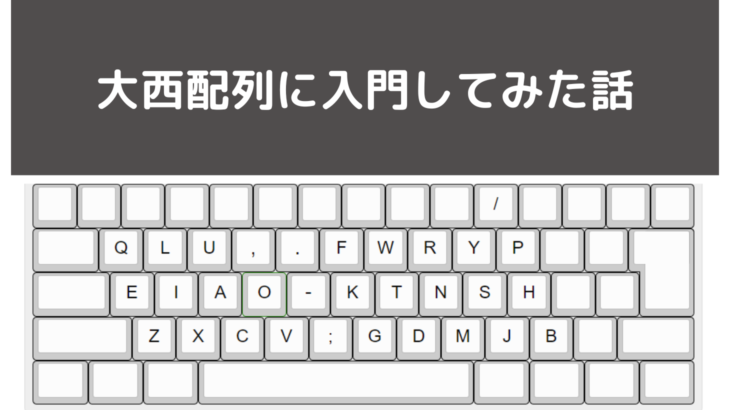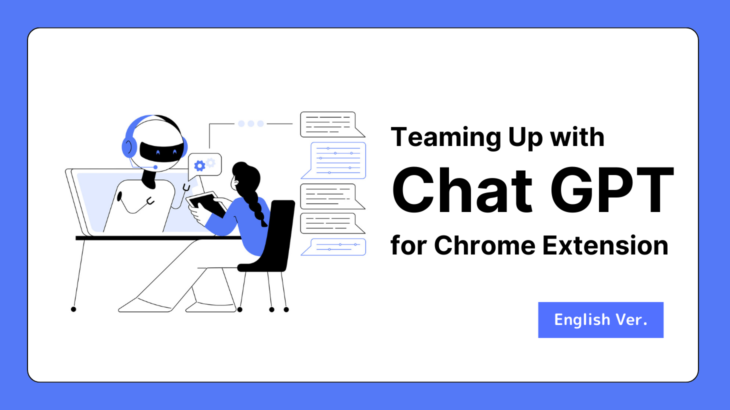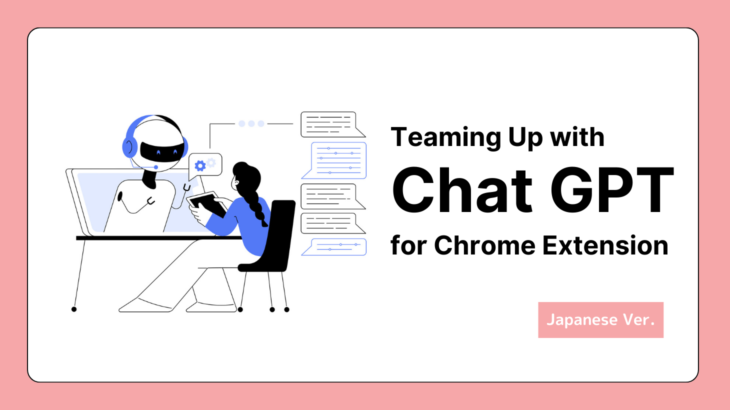こんにちは。システム部の野町です!
今日は社内から「Tableauについてもっと知りたいです!」というご要望の声があったので、わたしが普段使っている「Tableau」というBIツールについてご紹介していきます。
BIツールとは?
BIツールとは「ビジネスインテリジェンスツール」の略です。ビジネス・インテリジェンスとは、企業に蓄積された膨大なデータを分析し、企業の意思決定に役立てることです。
弊社では、主に弊社で提供している「Market Observer(※以下MO)」というサービスから得られるデータを分析するために使用しています。
MOはネットリサーチの複数のプロセス(サンプリング→アンケート作成→データ収集→データチェック→集計・分析)を1つのツール上で簡単に操作・実行できるインターネット調査プラットフォームです。
このMOを様々な国や地域で、様々なパネル(※モニターサイトやポイントサイト等)が利用しています。
では、MOのデータ分析において、どのような時にBIツールを使うのか具体的な活用例を挙げてみましょう。
例えば、ある1つのアンケートが最後まで正常に回答された回数、回答を放棄されてしまった回数、なんらかの事情で強制終了になった回数を調べたいとします。
Tableauを使えば、それらのデータを一瞬で「国別」「パネル別」「案件別」「サービス別」「プロモーション別」・・・といった多角的な要素から分析することができるのです。
そう、便利です。驚異的な便利さなのです(押し強め)。
BIツールの機能
BIツールの機能としては、主に下記が挙げられます。
①レポーティング・ダッシュボードによるデータの可視化
- KPI(重要業績評価指標)のチェック
- 異常値の検知
②多次元分析(OLAP)
- OnLine Analytical Processingの略
- 蓄積されたデータを多次元的に扱う機能
③データマイニング
- マイニング(mining)は「発掘」の意味
- 統計式を用いてデータを分析する機能
④シミュレーション
- 過去のデータをもとに結果をシミュレーション・予測する機能
データの集計ができるという点では、Excelや無料で使えるGoogleスプレッドシートと一緒ですが、その活用法には大きな差があります。それぞれのツールで何ができるのか、その違いを比較した表がこちらです。
まず、BIツールでは異なるデータソースから集められたデータを一元的に統合することができます。
Excelでは基本的にエクセルファイルやcsvファイルのみしか使えないところ、BIツールはスプレッドシートやSQL含む社内データの他、インターネット上の情報まで収集・データ統合が可能です。
次に、BIツールは大容量データを取り扱っていても動作が遅くなったり、重くなったりすることが少ないです。
エクセルではマクロが使用されたファイルや大量のデータが保管されたファイルを開こうとすると重くて時間がかかることがあります。
また、エクセルは一度データを入力したら毎回手作業でデータを更新する必要があります。
一方、BIツールを使うとデータの取得方法自体を保存することができたり、データの定期更新の設定を行うことができるので常にデータを最新の状態に保つことが可能です。
***
BIツールの回し者かってくらい、BIツールがどれだけ優れているのかについて語ってしまいました。ついつい・・・。
もちろん、Excelは買い切りなので購入後費用が発生することはないですし、スプレッドシートに至っては無料で利用できます。なので、必ずどんなときもBIツールが一番だ!というつもりは毛頭ございません。
ただ、大量のデータを扱う際や、毎月かなりの工数をかけている分析作業の効率化をお望みの場合はBIツールのご利用をおすすめします(また回し者っぽいけど本音です)。
なぜ数あるBIツールの中でTableauを使っているのか
世の中にはBIツールがたくさんありますが、弊社で利用しているのは先ほどから登場している『Tableau』と呼ばれるツールです。
私たちがTableauを利用しているのには3つの理由があります。
①米GartnerによるBIツールの位置づけでトップレベルだった
特定分野のテクノロジ・プロバイダーの位置付けで高い信頼性を誇るGartner社のリサーチによると、BIツールの位置付け中、トップの「リーダー」ポジションに位置したのが『Tableau』『Qlik』『Microsoft』の3つでした。
参考
https://www.gartner.com/jp/research/methodologies/magic-quadrants-research
②実際に使用して、Tableauの方が使い心地がよかった。
弊社では上記でも紹介した『Qlik』の無料版をもともと使用していたのですが、有料版にアップデートを検討する際に『Tableau』も実際に利用してみることにしました。
2つのツールを利用・比較した結果、Tableauのユーザーインターフェースのほうが直感的に操作しやすかったです。
③コミュニティが多く、ネット上から拾える情報が圧倒的に多い。
また、Tableauはオンライン上にコミュニティが数多く存在していることや、何か分からないことがあった時のFAQが豊富だったので、その点も魅力的でした。
以上の点から、弊社ではTableauを採用しております。
Tableau製品ライン
ちなみに、Tableauと一括りに言っても製品ラインナップは多岐に渡ります。ここでは、実際に弊社で使っているサービスである「Tableau Desktop」と「Tableau Online」についてご紹介していきます。
出典:©2018 Tableau Software Inc.
Tableau Desktop
次の章でご紹介するライセンスの中で一番高価な「クリエイター」でのみ使用可能です。Tableau Desktopはローカル環境で使えるTableauのアプリで、実際に様々なデータを使用してダッシュボードの作成を行うことができます。
また、作成したダッシュボードをパブリッシュという形で「Tableau Online」上に公開することも可能です。
Tableau Online
Tableau Desktopからパブリッシュされたダッシュボードを「エクスプローラー」や「ビューアー」が閲覧可能です。Tableau Desktopには劣りますが、Online上からも簡単な分析や公開されているダッシュボードの編集を行うことができます。
また、Amazon Redshift などの、クラウドベースのデータウェアハウスに直接接続できるのも大きな特徴です。
Tableauのライセンス種類
先ほど少し説明しましたが、Tableauには3種のライセンス体系があります。※ライセンスにより利用料金が異なる
現在GMOリサーチには、クリエイターとエクスプローラーとビューアーのライセンスを持つメンバーが所属しています。
Creator(クリエイター)
実際にデータを分析(データ前処理→Viz作成)する人。
「Tableau Desktop」「Tabelau Prep」のライセンスを持つ。作成したVizを共有する役割を担っているため「Tableau Online(またはTableau Server)」のライセンスも付く。
Explorer(エクスプローラー)
「Tableau Online(またはTableau Server) 」のライセンスを持つ。
データを1から処理してVizを作成することはないが、OnlineにパブリッシュされたVizやデータソースを使ってさらに分析したり、新たなVizを作成したりと「共有されたデータ(やビジュアライゼーション)を探検する」的な役割の人。
Viewer(ビューアー)
「Tableau Online(またはTableau Server)」のライセンスを持つ。
あくまで「見る人」なので、Online上で可能な操作に制限がある。
以上、Tableauの概要についてのご説明でした。
最後に
弊社にタブローを導入したのは昨年だったのですが、まだまだ「社内の誰もが気軽に使えるツール」ではありません。
現在は私が一番Tableauを触る時間が多く、社内のTableau窓口のようになってしまっていますが、今後社内にTableauを使いこなせる人が増えればいいなと思います。
社内のTableau談義がもっと活発になってほしい!(ワクワク)
それでは、最後までお読みいただきありがとうございました!
*
GMOリサーチでは、WEBエンジニア(サーバーサイド、インフラ、フロントエンド)を随時募集しております。
興味のある方は、ぜひこちらからご応募ください!
詳しい募集要項など採用情報はこちら


テックブログサムネ-1-730x410.png)